Μόνο ο τεμπέλης δεν τραβάει φωτογραφίες σήμερα. Η ψηφιακή φωτογραφία σάς επιτρέπει να κάνετε κλικ σε καρέ χωρίς να σκέφτεστε πάρα πολύ την ποιότητα της μελλοντικής φωτογραφίας. Μετά από όλα, ένας γάμος μπορεί εύκολα να αφαιρεθεί, και ανάμεσα σε εκατοντάδες καρέ, τουλάχιστον μερικά καλά θα αποδειχθούν. Αλλά πολύ συχνά συμβαίνει ότι η φωτογραφία στο σύνολό της είναι ευχάριστη, αλλά η ποιότητά της είναι κουτσός. Μην βιαστείτε να το πετάξετε, μπορείτε να προσπαθήσετε να βελτιώσετε την εικόνα χρησιμοποιώντας το Photoshop.
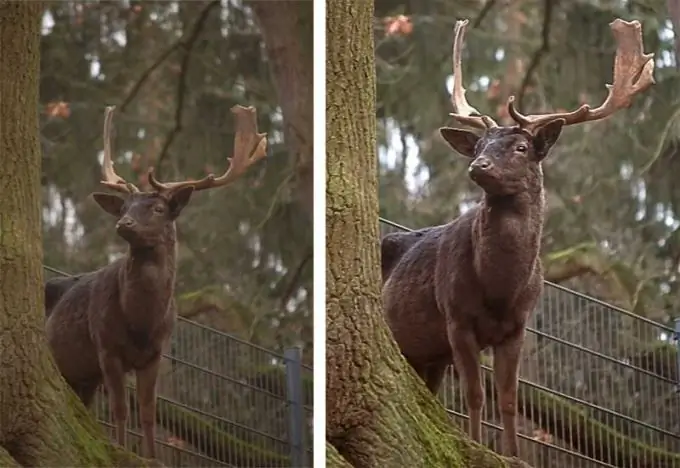
Οδηγίες
Βήμα 1
Ας τραβήξουμε μια τυχαία φωτογραφία. Για παράδειγμα, αυτό.

Βήμα 2
Η βελτίωση της ποιότητας μιας φωτογραφίας ξεκινά πάντα με μια λεπτομερή ανάλυσή της. Όπως μπορούμε να δούμε, αυτή η φωτογραφία είναι ξεθωριασμένη, λίγο σκοτεινή, δεν έχει ευκρίνεια, ασήμαντες λεπτομέρειες που πιάνονται στο πλαίσιο αποσπά το μάτι του θεατή από το ζώο. Αρχικά, ας κόψουμε το περιττό μέρος του πλαισίου. Το εργαλείο περικοπής βρίσκεται στη γραμμή εργαλείων μεταξύ της βούρτσας και του σταγονόμετρου. Κρατήστε πατημένο το δεξί κουμπί του ποντικιού και πλαισιώστε το πλαίσιο όπως θέλετε.
Το επόμενο βήμα είναι να κάνετε κλικ στο Image - Adjustmens - Levels στο μενού. Θα δείτε ένα παράθυρο για την προσαρμογή των επιπέδων. Όπως μπορείτε να δείτε, το ιστόγραμμα μετακινείται έντονα προς τα αριστερά, το οποίο εξηγεί τη συνολική υπο-έκθεση της εικόνας. Μετακινήστε τα ρυθμιστικά κάτω από το ιστόγραμμα μέχρι να φτάσουν στις άκρες. Θα μοιάζει κάπως έτσι.
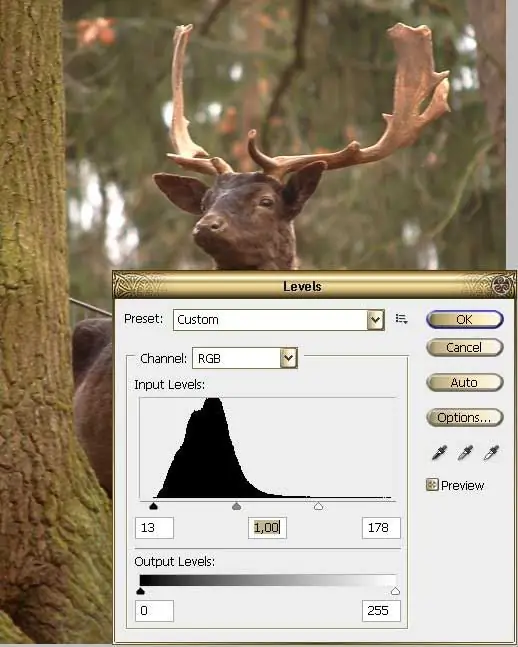
Βήμα 3
Θα παρατηρήσετε αμέσως πόσο πιο φωτεινή έχει γίνει η λήψη σας. Δεν έχει όμως ευκρίνεια. Αντιγράψτε το επίπεδο κάνοντας κλικ στο Επίπεδο - Διπλότυπο επίπεδο. Εφαρμογή φίλτρου - Άλλο - Υψηλή διέλευση στο πάνω επίπεδο. Προσαρμόστε τις παραμέτρους του έτσι ώστε το περίγραμμα της εικόνας να μαντέψει ελαφρώς στην γκρίζα εικόνα. Κάντε κλικ στο OK, αλλάξτε τη λειτουργία ανάμειξης των επιπέδων σε Επικάλυψη. Κάντε δεξί κλικ στο πάνω επίπεδο της παλέτας, Megre Down.

Βήμα 4
Σε γενικές γραμμές, η φωτογραφία έχει ήδη γίνει αισθητά καλύτερη, αλλά κατά κάποιο τρόπο είναι πολύ καφέ-πράσινο. Μεταβείτε στο μενού Image - Adjustmens - Photo Filter. Για αυτήν τη φωτογραφία, το φίλτρο ψύξης ήταν πιο κατάλληλο, εξισορρόπησε τα χρώματα, έκανε τη φωτογραφία αρμονική.
Ας δούμε τις φωτογραφίες πριν και μετά. Γενικά, η φωτογραφία έχει γίνει καλύτερη. Μπορείτε, φυσικά, να συνεχίσετε να εργάζεστε σε αυτό, να απενεργοποιήσετε το έντονο φως στο παρασκήνιο, να χρησιμοποιήσετε το εργαλείο κλωνοποίησης για να ρετουσάρετε το πλέγμα του φράχτη, ίσως να θολώσετε ελαφρώς το φλοιό του δέντρου στο προσκήνιο. Η επεξεργασία φωτογραφιών δεν έχει ποτέ έναν μόνο αλγόριθμο, κάθε φωτογραφία χρειάζεται μια ατομική προσέγγιση, με την πάροδο του χρόνου θα μάθετε να καθορίζετε τι είδους επεξεργασία απαιτείται για μια συγκεκριμένη εικόνα. Η ικανότητα θα σας έρθει με εμπειρία.






